win7分辨率怎么调
分类:windows7教程 发布时间:2023-09-13 17:40:29
工具/原料:
系统版本:Windows7系统
品牌型号:ThinkBook12
方法/步骤:
方法一:通过屏幕分辨率功能来调整
在电脑桌面空白位置鼠标右击,点击屏幕分辨率。
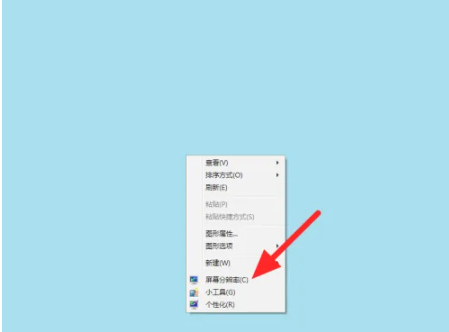 在屏幕分辨率页面,点击分辨率。
在屏幕分辨率页面,点击分辨率。
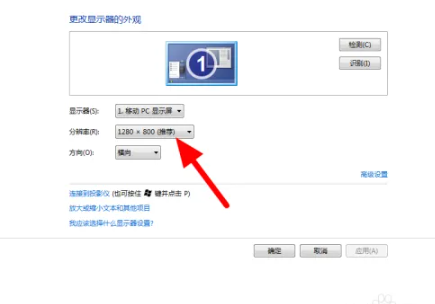 出现下拉,设置的分辨率大小。
出现下拉,设置的分辨率大小。
 完成设置,点击应用。
完成设置,点击应用。
 单击保留更改,这样就调整成功。
单击保留更改,这样就调整成功。
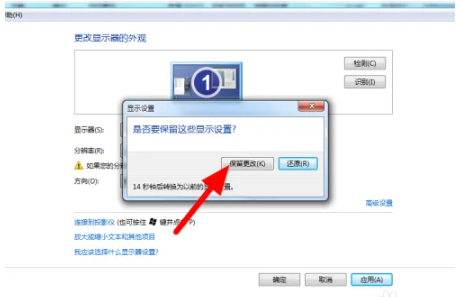 方法二:在控制面板中调节
方法二:在控制面板中调节
1、打开电脑【开始】按钮找到【控制面板】。

2、来到控制面板以后打开【外观和个性化】目录下面的【调整屏幕分辨率】直接进入。
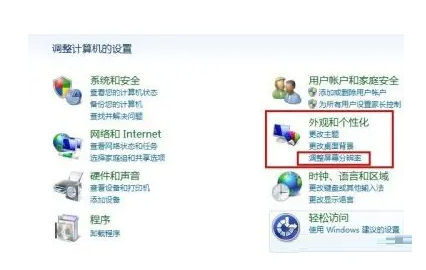
3、打开进入以后同样选择【分辨率】模块。
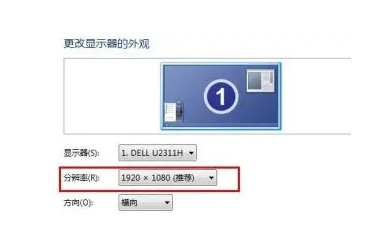 总结:关于win7分辨率怎么调方法就为大家详细介绍到这边了,如果大家不知道如何调电脑的分辨率,可以参考上述方法步骤进行操作哦,希望以上介绍对大家有所帮助
总结:关于win7分辨率怎么调方法就为大家详细介绍到这边了,如果大家不知道如何调电脑的分辨率,可以参考上述方法步骤进行操作哦,希望以上介绍对大家有所帮助






 立即下载
立即下载







 魔法猪一健重装系统win10
魔法猪一健重装系统win10
 装机吧重装系统win10
装机吧重装系统win10
 系统之家一键重装
系统之家一键重装
 小白重装win10
小白重装win10
 杜特门窗管家 v1.2.31 官方版 - 专业的门窗管理工具,提升您的家居安全
杜特门窗管家 v1.2.31 官方版 - 专业的门窗管理工具,提升您的家居安全 免费下载DreamPlan(房屋设计软件) v6.80,打造梦想家园
免费下载DreamPlan(房屋设计软件) v6.80,打造梦想家园 全新升级!门窗天使 v2021官方版,保护您的家居安全
全新升级!门窗天使 v2021官方版,保护您的家居安全 创想3D家居设计 v2.0.0全新升级版,打造您的梦想家居
创想3D家居设计 v2.0.0全新升级版,打造您的梦想家居 全新升级!三维家3D云设计软件v2.2.0,打造您的梦想家园!
全新升级!三维家3D云设计软件v2.2.0,打造您的梦想家园! 全新升级!Sweet Home 3D官方版v7.0.2,打造梦想家园的室内装潢设计软件
全新升级!Sweet Home 3D官方版v7.0.2,打造梦想家园的室内装潢设计软件 优化后的标题
优化后的标题 最新版躺平设
最新版躺平设 每平每屋设计
每平每屋设计 [pCon planne
[pCon planne Ehome室内设
Ehome室内设 家居设计软件
家居设计软件 微信公众号
微信公众号

 抖音号
抖音号

 联系我们
联系我们
 常见问题
常见问题



